Wie kann man den PDF-Text schwärzen? Text in PDF schnell schwärzen
In diesem Artikel erfahren Sie, wie Sie Text in PDF schwärzen können. Sie können auch Ihre vertraulichen Informationen in wenigen Schritten sichern. Kostenlos und einfach!
PDF-Dateien sind ein beliebtes Format für Online-Austausch von Dokumenten. Sie werden häufig für verschiedene Zwecke verwendet, z. B. für die Weitergabe wichtiger Zertifikate, vertraulicher Berichte und anderer Informationen. Manchmal ist es aber erforderlich, Informationen in PDF-Dateien zu schwärzen oder bestimmte Inhalte zu markieren, um die Privatsphäre von Personen oder sensible Informationen zu schützen. Wir nehmen ein juristisches Dokument als Beispiel, weil es persönliche Informationen über den Kunden enthält, oder ein vertraulicher Bericht, der nur einem begrenzten Personenkreis zugänglich ist.

In solchen Fällen kann das Schwärzen von Text in PDF gut dabei helfen. In diesem Artikel erfahren Sie, wie Sie Text in PDF schwärzen können, so dass Sie Ihre vertraulichen Informationen schützen und die Privatsphäre sichern können, während Sie Ihre Dokumente online weitergeben.
Wenn Sie nach einer einfachen und effizienten Methode suchen, Text in PDF zu schwärzen, ist iTop PDF genau richtig für Sie. iTop PDF ist eine leistungsstarke Software, mit der Sie Ihre PDF-Dateien schnell und einfach verwalten und bearbeiten können.
Mit iTop PDF können Sie Text in PDF und sogar ganze Abschnitte eines PDFs mit nur wenigen Klicks schwärzen. Das Beste von iTop PDF ist, dass es eine benutzerfreundliche Oberfläche und viele nützlichen Funktionen hat, so dass man Text in PDF kostenlos schwärzen kann.
Im folgenden Abschnitt erfahren Sie dann, wie Sie mit iTop PDF in wenigen einfachen Schritten Text in PDF schwärzen können.
Text in PDF durch Auswahl schwärzen
Wie können Sie mit iTop PDF Text in PDF schwärzen? Es gibt zwei Methoden, die Sie verwenden können. In diesem Abschnitt wird eine Methode gezeigt: PDF-Dokument durch Auswahl schwärzen. Lesen Sie bitte weiter, um mehr darüber zu erfahren, wie Sie damit Textstelle in PDF schwärzen und wie Sie iTop PDF verwenden können.
Schritt 1. Laden Sie iTop PDF herunter und installieren Sie es auf Ihrem Computer.
Schritt 2. Klicken Sie auf "PDF öffnen", um die PDF-Datei zu öffnen, die Sie bearbeiten möchten. Suchen Sie dann die Registerkarte "Schützen" und klicken Sie auf "Zur Schwärzung auswählen".
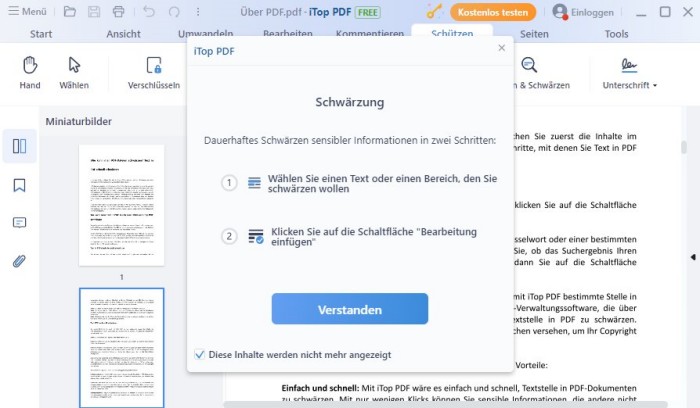
Schritt 3. Ziehen Sie mit der Maus die Abschnitte, die Sie schwärzen möchten, und wählen Sie sie aus. Dann wird die Stelle sofort geschwärzt.
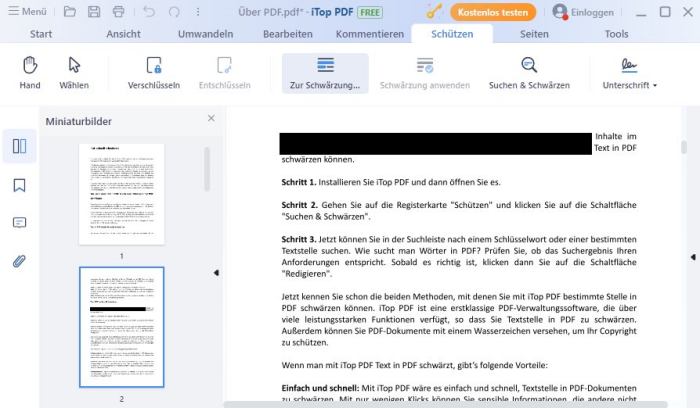
Text in PDF suchen & schwärzen
Die zweite Methode hat auch mit iTop PDF zu tun, suchen Sie zuerst die Inhalte im PDF-Dokument und dann schwärzen Sie sie. Hier sind die Schritte, mit denen Sie Text in PDF schwärzen können.
Schritt 1. Installieren Sie iTop PDF und dann öffnen Sie es.
Schritt 2. Gehen Sie auf die Registerkarte "Schützen" und klicken Sie auf die Schaltfläche "Suchen & Schwärzen".
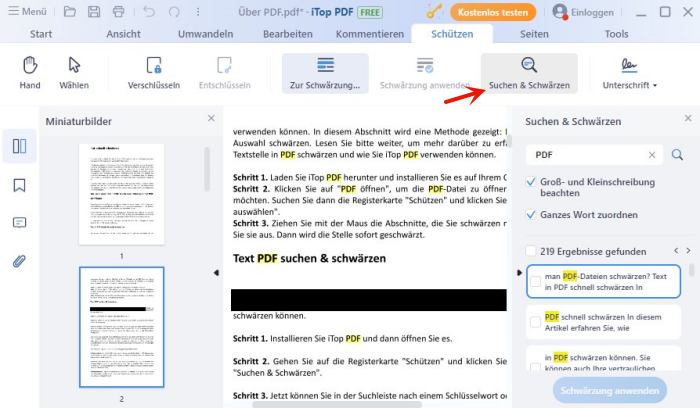
Schritt 3. Jetzt können Sie in der Suchleiste nach einem Schlüsselwort oder einer bestimmten Textstelle suchen. Wie sucht man Wörter in PDF? Prüfen Sie, ob das Suchergebnis Ihren Anforderungen entspricht. Sobald es richtig ist, klicken dann Sie auf die Schaltfläche "Schwärzung anwenden".
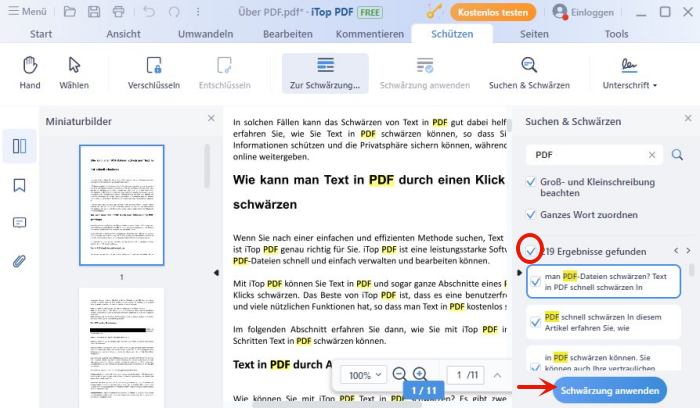
Jetzt kennen Sie schon die beiden Methoden, mit denen Sie mit iTop PDF bestimmte Stelle in PDF schwärzen können. iTop PDF ist eine erstklassige PDF-Verwaltungssoftware, die über viele leistungsstarken Funktionen verfügt, so dass Sie Textstelle in PDF zu schwärzen. Außerdem können Sie PDF-Dokumente mit einem Wasserzeichen versehen, um Ihr Copyright zu schützen.
Wenn man mit iTop PDF Text in PDF schwärzt, gibt’s folgende Vorteile:
Einfach und schnell: Mit iTop PDF wäre es einfach und schnell, Textstelle in PDF-Dokumenten zu schwärzen. Mit nur wenigen Klicks können Sie sensible Informationen, die andere nicht sehen sollen, schnell schwärzen.
Kostenlos: Das Beste von iTop PDF ist, dass es völlig kostenlos ist, d. h. Sie können alle leistungsstarken Funktionen von ihm nutzen, ohne was zu bezahlen. Dies ist besonders nützlich, wenn Sie nur gelegentlich Informationen in PDFs redigieren müssen und nicht teure Software kaufen möchten.
Leicht und schnell: iTop PDF ist eine leichte Software, Sie können sie schnell und einfach auf Ihrem Computer installieren. Sie müssen sich keine Sorgen machen, dass Ihr Computer durch die Software verlangsamt wird.
Leistungsstark: Mit iTop PDF haben Sie mehrere Werkzeuge zum Schwärzen - es kann fast alles machen, wenn es um die Verwaltung von PDF-Dokumenten geht. Mit iTop PDF können Sie nicht nur Text und andere Informationen in PDFs schwärzen, sondern auch Dateigröße von PDF online komprimieren, PDFs bearbeiten, Dateiformate konvertieren, PDFs zusammenführen und aufteilen und so weiter.
Neben dem PDF-Editor von Drittanbietern ist Adobe Acrobat eine beliebte Software für PDFs und kann Text in nur wenigen Schritten schwärzen. Im Folgenden finden Sie eine ausführliche Anleitung dazu:
Schritt 1. Öffnen Sie Ihre PDF-Datei in Adobe Acrobat und gehen Sie auf die Registerkarte "Werkzeuge".
Schritt 2. Klicken Sie unter dem Abschnitt "Schützen & Standardisieren" auf "Schwärzen".
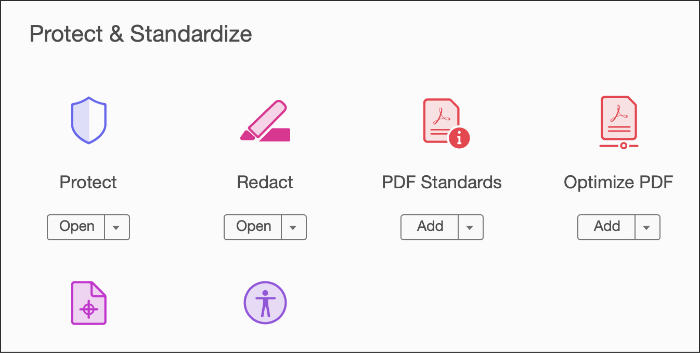
Schritt 3. Verwenden Sie das Werkzeug "Für Schwärzung markieren", um den Text oder die Seiten auszuwählen, die Sie schwärzen möchten.
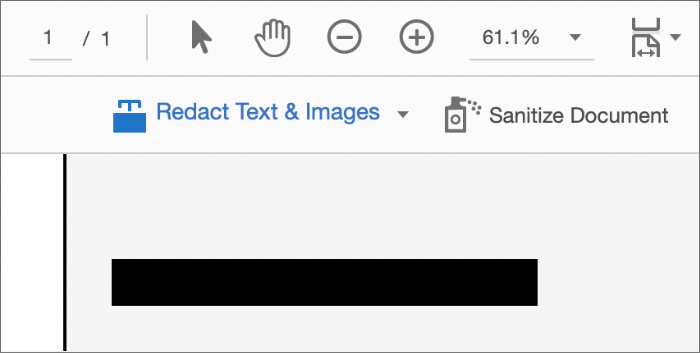
Schritt 4. Klicken Sie auf "Schwärzungen anwenden", um den ausgewählten Text dauerhaft zu entfernen und zu schwärzen.
Schritt 5. Speichern Sie danach Ihr Dokument.
Das war's! Sie wissen jetzt schon, wie Sie mit Adobe Acrobat Text in PDF schwärzen können.
Obwohl Adobe Acrobat eine anerkannte und beliebte Software zum Lesen und Erstellen von PDF-Dokumenten ist, hat es jedoch ein paar Nachteile. Einer davon ist die Größe der Software, im Vergleich zu den besten PDF-Editoren wie iTop PDF nimmt Adobe Acrobat zu viel Speicherplatz weg.
Darüber hinaus verfügt Adobe Acrobat zwar über leistungsstarke Bearbeitungsfunktionen, aber im Vergleich zu anderen PDF-Editoren bietet es nicht die beste Qualität. Ein weiterer Nachteil ist, dass diejenigen, die mit der Adobe-Software nicht vertraut sind, braucht ziemlich lange Zeit, um sich die Funktionen von Adobe anzueignen.
Fazit
Zusammenfassend kann das Schwärzen sensible Informationen in PDFs schützen. Es gibt verschiedene Methoden, Sie können mit Adobe Acrobat oder andere Software Text in PDF zu schwärzen, aber dies kann eine mühsame Aufgabe sein. iTop PDF ist aufgrund seiner benutzerfreundlichen Oberfläche, der hohen Verarbeitungsgeschwindigkeit und der fortschrittlichen Sicherheitsfunktionen die beste Option für Sie.
Egal, ob Sie an einem privaten oder beruflichen Projekt arbeiten, iTop PDF ist ein zuverlässiges und effizientes Werkzeug, mit dem Sie schnell und einfach Text in PDF schwärzen können.






